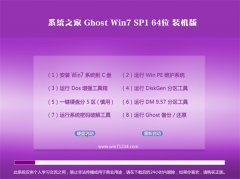有关win8系统设置putty免用户名密码登陆的操作方法想必大家有所耳闻。但是能够对win8系统设置putty免用户名密码登陆进行实际操作的人却不多。其实解决win8系统设置putty免用户名密码登陆的问题也不是难事,小编这里提示两点:1、去百度下载putty,小巧易用,仅有0.5M。 2、安装后应该会有下面的这些软件,其中putty.exe是我们需要的。;掌握这些就够了。如果还想了解更多详细内容,可继续学习下面关于win8系统设置putty免用户名密码登陆的操作方法的介绍。
推荐:
具体方法如下:
1、去百度下载putty,小巧易用,仅有0.5M。
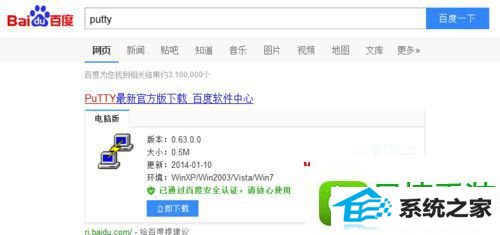
2、安装后应该会有下面的这些软件,其中putty.exe是我们需要的。
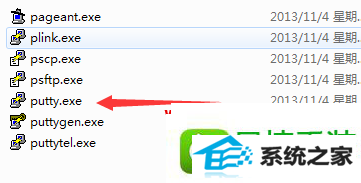
3、右键点击putty.exe,点击创建快捷方式。
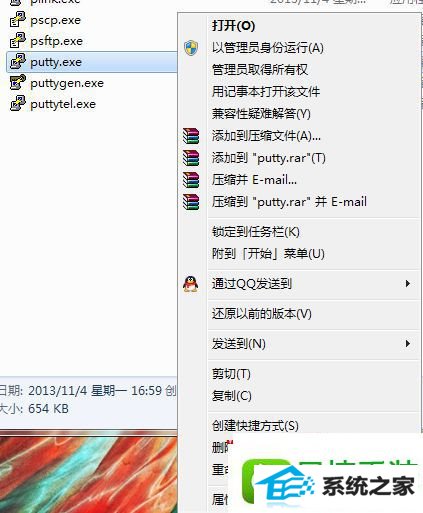
4、在快捷方式上点击右键,属性。
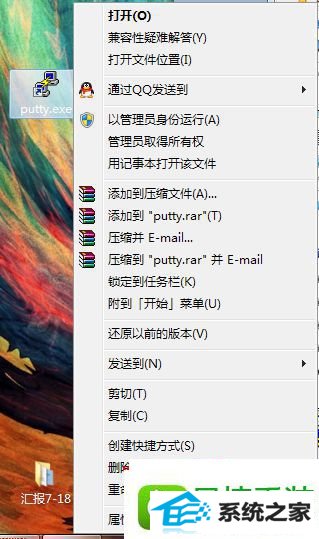
5、如图,在属性窗口里的快捷方式面板中。注意目标一项,默认里面写的是你的putty的存储位置,且有引号括起来,咱们在后面加上“ -pw 密码 用户名@ip地址”就行了,-pw前面要有空格,引号不打。

6、点击快捷方式,第一次会提示你记住密钥,不用输密码,是不是很畅快。
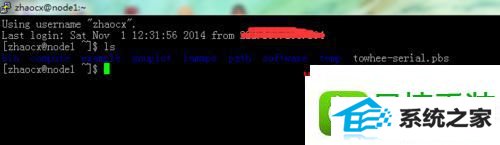
以上就是win8系统设置putty免用户名密码登陆教程的全部内容,参考上述的步骤就能将登录密码和程序这一环节免掉。如果大家还有其他的电脑系统的使用的疑问的话,